Daptar eusi
Mindeng, pamaké kudu ngarobah sababaraha kolom kana baris. Ku alatan éta, Excel transpose sababaraha kolom ka baris mangrupa operasi umum dipigawé ku pamaké. Fitur Excel , TRANSPOSE , TIDAK LANGSUNG , jeung INDEX fungsi, Power Query , ogé VBA Macro bisa ngarobah kolom jadi baris.
Misalna urang Ngaran Pagawe jeung Data Gaji dina Lembar Kerja. Jeung alesan nu teu bisa dihindari, urang kudu transpose kolom ka baris.
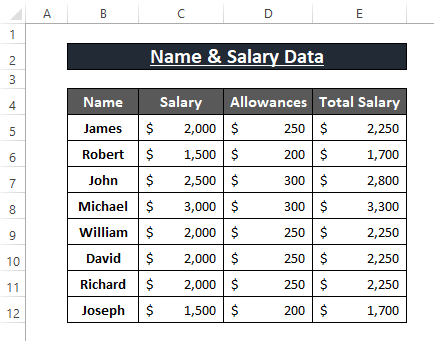
Dina artikel ieu, urang nunjukkeun sababaraha cara pikeun Excel transpose sababaraha kolom ka baris ngagunakeun Fitur Excel , Fungsi , Power Query , jeung VBA Macro .
Unduh Excel Workbook
Transpose Kolom kana Baris.xlsm
6 Cara Gampang Transpose Sababaraha Kolom kana Baris dina Excel
Metoda 1 : Transpose Multiple Columns to Rows Use Paste Option
Excel ngamungkinkeun pamaké pikeun nempelkeun data dina sababaraha format sapertos Nilai , Formula , Transpose , ngan Format , jsb. Urang tiasa nganggo Menu Konteks Paste Transpose Options pikeun ngarobih kolom jadi baris.
Lengkah 1: Nyorot sakabeh rentang nu Anjeun hoyong transpose. Klik-Katuhu di dinya. Menu Konteks nembongan. Tina Menu Konteks Pilih Salin .
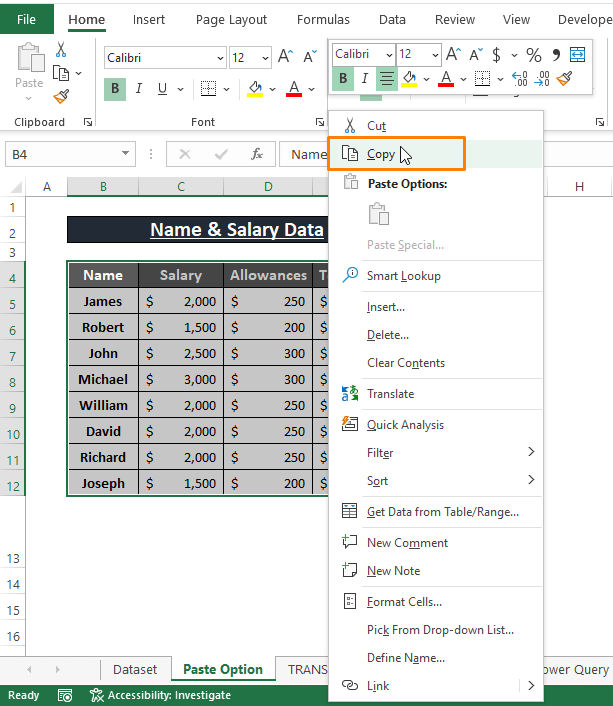
Lengkah 2: Ayeuna, pilih sél kosong mana wae ( i.e., G4 ) padeukeut jeung rentang lajeng Klik-Katuhu dinya. Pencétdina Transpose tina Pilihan Témpél .
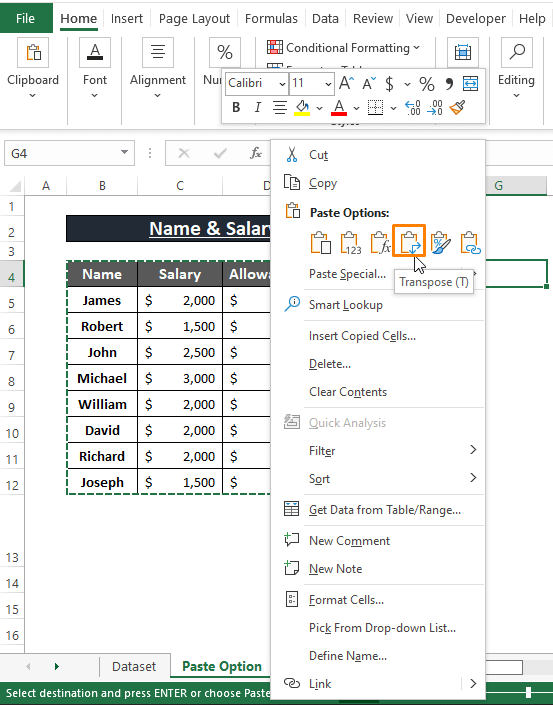
🔼 Anjeun ogé tiasa muka jandela Tempél Khusus ngagunakeun Pos kompas keyboard CTRL+ALT+V . Sanggeus éta, pilih Transpose tina pilihan Tempelkeun Special . Tungtungna, klik OK .
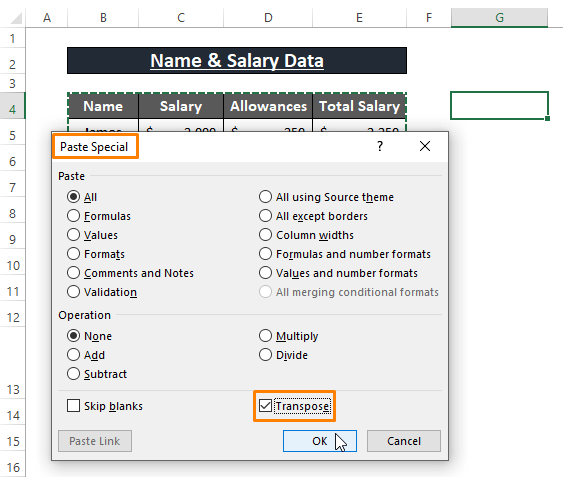
🔼 Jalankeun pilihan Transpose tina Konteks Menu atawa Tempél Husus ngarah ka ngarobah sababaraha kolom nu dipilih jadi baris saperti digambarkeun dina gambar di handap ieu.
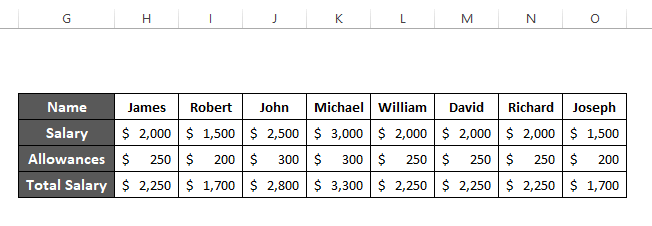
Maca deui: Kumaha Ngalihkeun Baris jeung Kolom dina Excel (5 Métode)
Metoda 2: Transpose Kolom kana Baris Ngagunakeun Fungsi TRANSPOSE
The TRANSPOSE fungsi langsung ngarobah Kolom jadi Baris jeung sabalikna. Urang tiasa nganggo fungsi TRANSPOSE henteu paduli jumlah kolom atanapi sabaraha ageung rentangna. Sintaksis tina fungsi TRANSPOSE nyaéta
TRANSPOSE (array) Lengkah 1: Paké rumus di handap dina sagala sél padeukeutna (nyaéta, G4 ) pikeun ngarobah kolom jadi baris.
=TRANSPOSE(B4:E12) Di dieu B4:E12 nyaéta Argumen array.
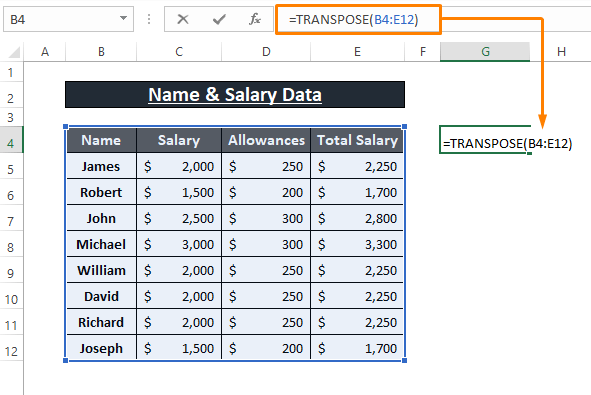
Lengkah 2: Pencét ENTER , sakedapan kabéh kolom dirobah jadi baris.
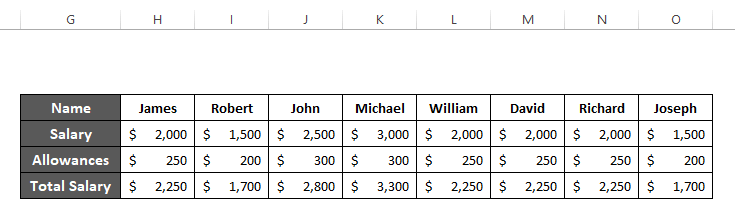
🔄 Sakapeung, set data ngandung Sél Kosong jeung sanggeus transposing sisipan Excel 0 di jerona. Pikeun ngahindarkeun caveat ieu, modifikasi fungsi TRANSPOSE kalayan IF fungsi pikeun malire kosong. Dina ieuDina kasus, rumus anu diterapkeun tiasa
=TRANSPOSE(IF(B4:E12="","",B4:E12)) Baca Selengkapnya: Kumaha Transpose Kolom kana Sababaraha Baris dina Excel (6 Métode)
Metoda 3: Fungsi INDIRECT Pikeun Ngarobah Kolom kana Baris
Dina kasus dimana urang hayang nyieun tumbu atawa nyokot data tina rentang nu geus aya, urang bisa ngagunakeun INDIRECT. fungsi . Fungsi TIDAK LANGSUNG dilebetkeun ku fungsi KOLUM nujul kana entri ti rentang. Sintaksis fungsi INDIRECT nyaéta
INDIRECT (ref_text, [a1]) Pernyataan nangtukeun
ref_text ; rujukan (sakumaha téks).
a1 ; indikasi boolean tina A1 atawa R1C1 rujukan sél gaya. Sacara standar, éta A1 gaya = BENER . [Opsional]
Lengkah 1: Ketik rumus anu terakhir dina sél kosong mana waé (nyaéta, G4 ).
=INDIRECT("b"&COLUMN()-3) ret_text (nyaéta, “b”&COLUMN()-3 ) boga 2 bagian ; ka-1 hiji nyaéta COLUMN fungsi anu ngaliwatan Jumlah Kolom jeung 2nd hiji nyaéta Kolom Ngaran . ref_text ngagabungkeun ieu 2 teras jadi rujukan sél 3 kurang ti COLUMN hasil fungsi. Hasilna, hasil ahir jadi B(7-3) = B4 . Ku alatan éta, éntri sél B4 bakal dipintonkeun dina G4 .
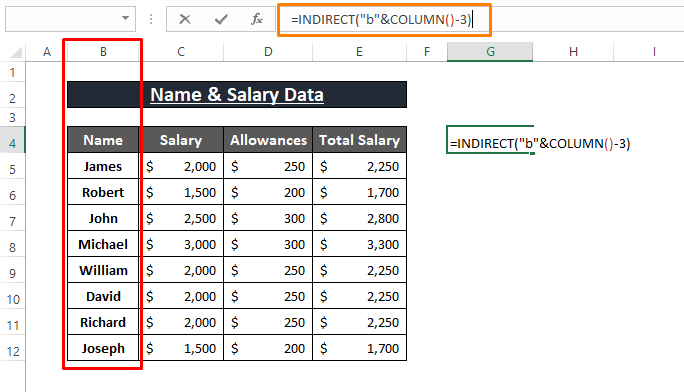
Lengkah 2: Malikan deui Lengkah 1 ngaganti rumus saméméhna ku rumus di handap dina G5 , G6 , jeung G7 .
=INDIRECT("c"&COLUMN()-3) =INDIRECT("d"&COLUMN()-3)
=INDIRECT("e"&COLUMN()-3)
Sadaya rumus 3 ieu nyatakeun argumen anu sami sareng rumus sateuacana. Sareng aranjeunna nyandak éntri sél masing-masing (nyaéta, G5=C4 , G6=D4 , sareng G7=E4 ).
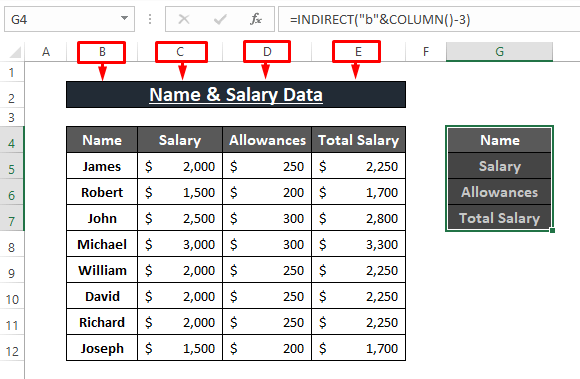
Lengkah 3: Anggo Eusian Cecekelan pikeun nerapkeun rumus ka sisi katuhu sél. Sareng sadaya éntri sél masing-masing nembongan ditransposkeun sakumaha anu sakuduna.
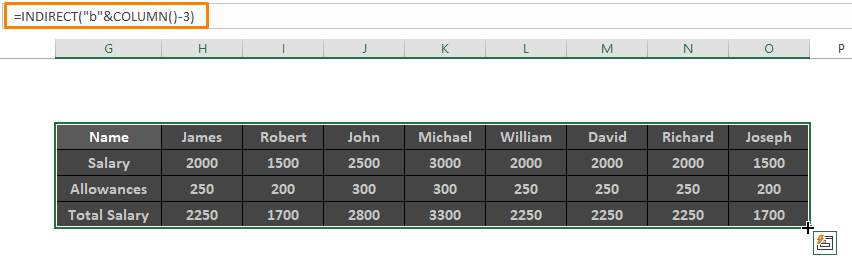
Baca Selengkapnya: Excel VBA: Kéngingkeun Nomer Baris sareng Kolom tina Alamat Sél (4 Métode)
Bacaan Sarupa
- Kumaha Ngalihkeun Baris jeung Kolom dina Bagan Excel (2 Métode)
- Tambahkeun Sababaraha Baris sareng Kolom dina Excel (Sadaya Cara anu Mungkin)
- Kumaha Ngaliwatan Tiap Kolom Lain Ngagunakeun Rumus Excel (3 Métode)
- Excel VBA: Setel Rentang ku Baris jeung Jumlah Kolom (3 Conto)
- Kumaha Manggihan Jumlah Kolom Dumasar Niley dina Excel
Metoda 4: Ngagunakeun Fungsi INDEX pikeun Transpose Kolom kana Baris
Sarupa jeung Metoda 3 , fungsi INDEX brings data ti posisi dibikeun. Sintaksis fungsi INDEX nyaéta
INDEX(array, row_num, [col_num])
Lengkah 1: Tulis rumus di handap dina sél kosong mana wae G4 .
=INDEX($B$4:$E$14,COLUMN()-6,1) Dina rumus, $B$4:$E$14 nujul kana array argumen. Fungsi COLUMN ngabalikeunnomer kolom dimana rumus diselapkeun (ie, G4 ). Ku kituna, COLUMN()-6 hasil ( 7-6 ) 1 salaku row_num pikeun array . Sareng 1 nyaéta col_num dina array .
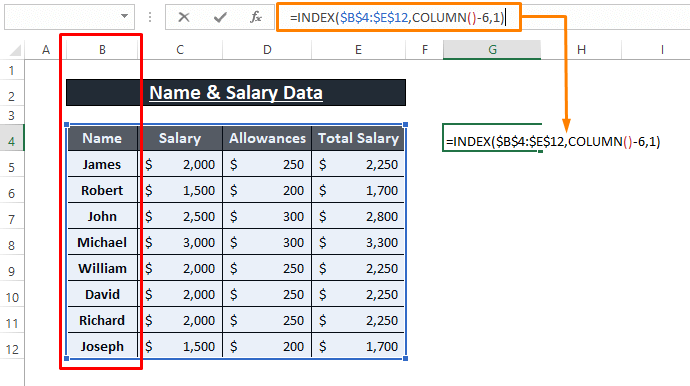
Lengkah 2: Iterate rumus pikeun G5 , G6 , jeung G7 ngan ku cara ngarobah col_num saperti dina gambar di handap ieu.
=INDEX($B$4:$E$14,COLUMN()-6,2) =INDEX($B$4:$E$14,COLUMN()-6,3)
=INDEX($B$4:$E$14,COLUMN()-6,4)
Rumus ieu nyandak éntri tina array , baris 1 sareng kolom 2 , 3 sareng anu sami. 4 masing-masing. Anjeun tiasa ningali yén nilai hasilna ngagambarkeun lulugu kolom nalika rumus nyandakana.
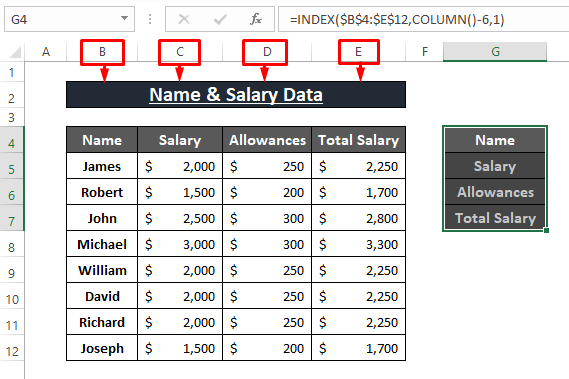
Lengkah 3: Séred Eusian Cecekelan nyelapkeun entri saarah kolom sacara horisontal. Ku kituna ngarobah kolom kana baris.
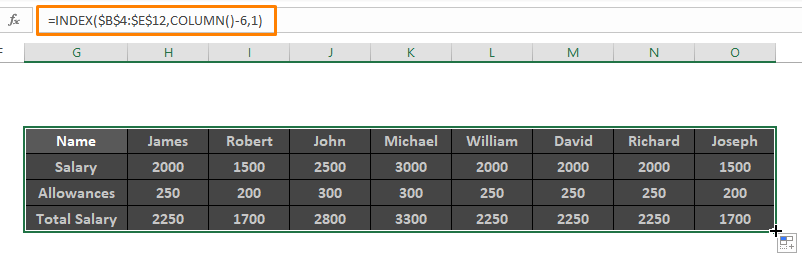
Baca Selengkapnya: Kumaha Manggihan Nomer Indéks Kolom dina Excel (2 Métode)
Metoda 5: Transpose Sababaraha Kolom kana Baris Nganggo Power Query
Power Query mangrupikeun alat anu ampuh pikeun ngarobih set data upami diperyogikeun. Power Query nyayogikeun tab Transform dimana sababaraha pilihan kalebet Transpose sayogi. Urang bisa make operasi Transpose pikeun ngarobah sababaraha kolom jadi baris.
Lengkah 1: Pilih sakabeh set data tuluy Pindah ka Data > Klik Ti Table/Rentang (tina bagian Cokot & Transformasi Data ).
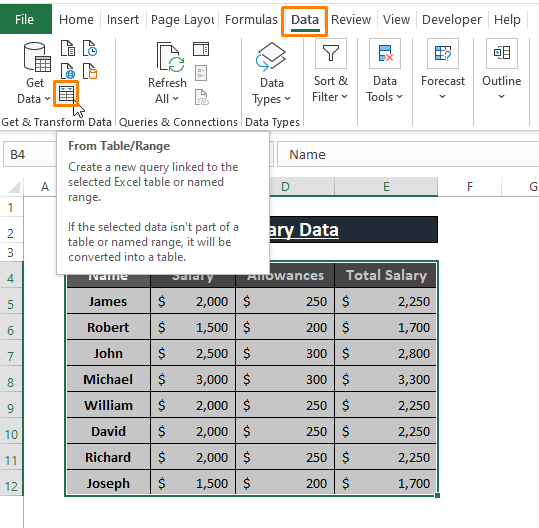 Lengkah2: Excel condong ngarobah sakabéh dataset jadi Table . Hasilna, kotak dialog Jieun Méja némbongan. Klik OK .
Lengkah2: Excel condong ngarobah sakabéh dataset jadi Table . Hasilna, kotak dialog Jieun Méja némbongan. Klik OK .
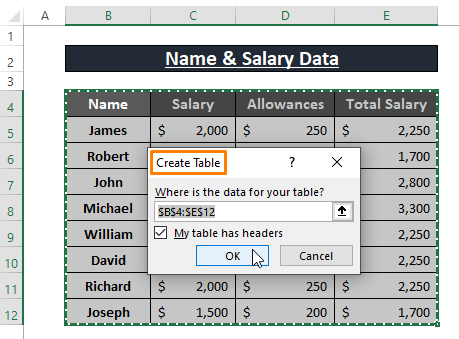
Lengkah 3: Sakedap, Excel muka Power Query Editor ditémbongkeun saperti dina gambar di handap ieu.
➧ Pilih bagian Transform .
➧ Klik Transpose .
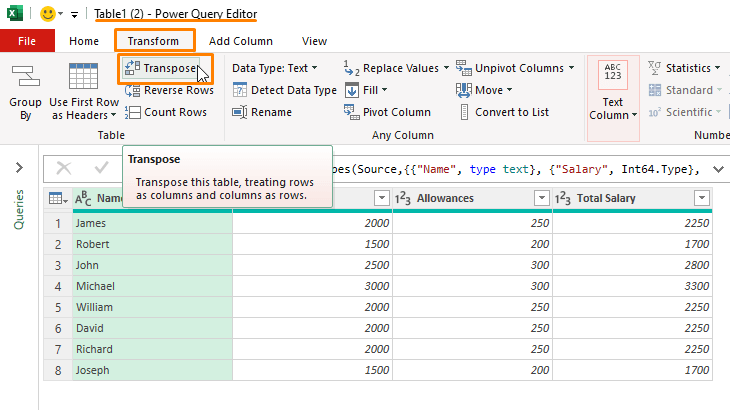
Lengkah 4: Saatos ngajalankeun operasi Transpose , anjeun kedah ngamuat data anu ditranspose. Pindah ka Imah > Klik dina Tutup & amp; Muatan > Pilih Tutup & amp; Muatan .
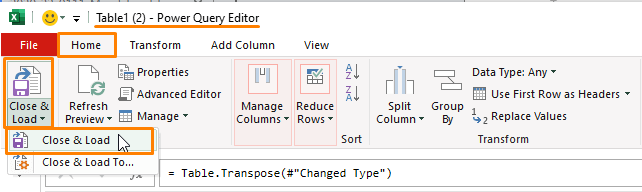
🔼 Butuh waktu sakedap pikeun ngamuat data anu ditransper kana lembar kerja anyar. Antukna, Excel ngamuat data nu ngarobah sababaraha kolom jadi baris sakumaha anjeun tiasa niténan tina gambar di handap ieu.

Maca deui: Kumaha Ngarobah Sababaraha Baris kana Kolom dina Excel (9 Cara)
Metoda 6: Transpose Sababaraha Kolom kana Baris Ngagunakeun Makro VBA
VBA Makro super-efisien dina ngudag hasil-berorientasi hasil. Urang bisa nulis sababaraha garis makro pikeun transpose sababaraha kolom ka baris.
Lengkah 1: Pikeun nyelapkeun makro, mimitina, buka Microsoft Visual Basic ngagunakeun ALT+F11 . Teras, Pilih Selapkeun (tina Toolbar ) > Klik Modul pikeun nyelapkeun hiji.
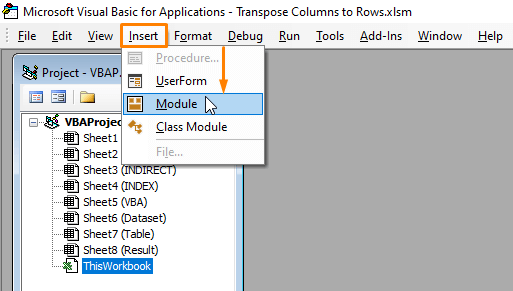
Lengkah 2: Tempelkeun makro ieu dina Modul .
7204
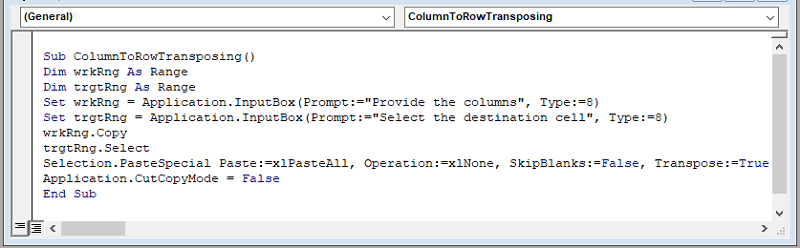
Makro dimimitian naoperasi ku cara nyokot rentang pikeun transpose jeung sél pikeun nyelapkeun data transposed maké VBA InputBox fungsi . Saterusna, métode Paste Special paste sakabéh rentang salaku data transposed dina sél nu dibikeun.
Lengkah 3: Pake kenop F5 pikeun ngajalankeun makro. Maco ngamimitian mimiti Kotak Input pikeun nyelapkeun rentang. Nyadiakeun rentang teras klik OK .
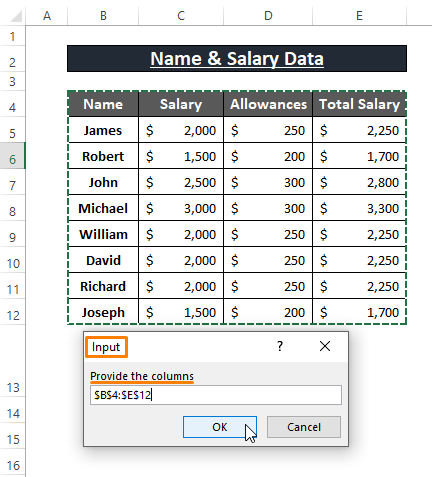
Lengkah 4: Sanggeus éta Excel mawa 2nd Kotak Input pikeun nangtukeun sél. Nyadiakeun rujukan sél mana wae nu merenah lajeng Klik dina OK .
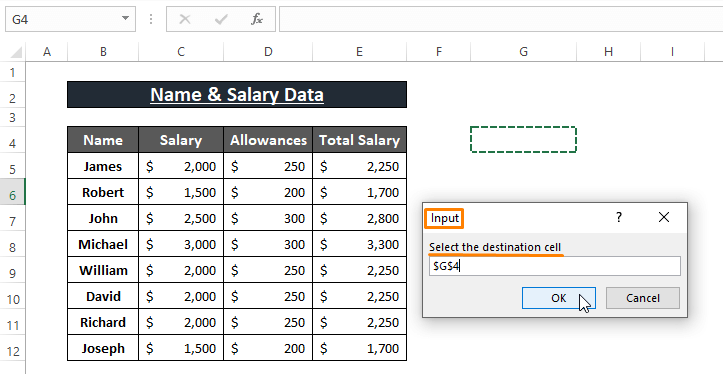
🔼 Tungtungna Excel ngarobah sakabéh kolom set data ka baris.
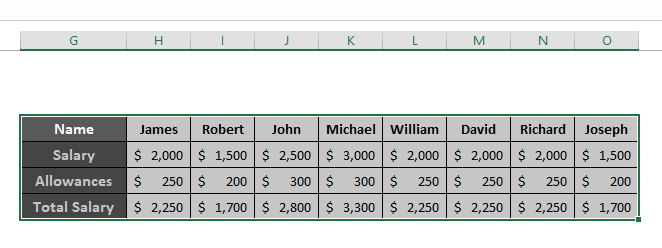
VBA Makro tiasa ngadamel sél kosong ku nawiskeun SkipBlanks pilihan pernyataan dina Leres sareng Salah . Robah makro numutkeun kabutuhan anjeun supados langkung cocog sareng data anjeun.
Baca deui: Makro Excel: Ngarobih Sababaraha Baris kana Kolom (3 Conto)
Kacindekan
Dina artikel ieu, kami nunjukkeun sababaraha fitur, pungsi, sareng VBA Macro dina Excel pikeun ngarobih sababaraha kolom kana baris. Fungsi TRANSPOSE ngarobah kolom jadi baris ku cara nu pangmerenahna. Pungsi séjén saperti I NDIRECT atawa INDEX ogé unggul dina tujuanana. Mudah-mudahan metode anu didadarkeun di luhur ieu netelakeun pamahaman anjeun ngeunaan Transposing. Koméntar, upami anjeun gaduh patarosan langkung seueur atanapi gaduhnanaon pikeun nambahkeun.

